Uso Conjunto de Acervo na Rede
O Alma permite que todas as etapas de aquisição sejam gerenciados por um participante da Rede e que o processamento do acervo recebido seja feito por outro. Uma instituição pode solicitar em nome de outra instituição da Rede e, quando o recurso chegar, a instituição solicitante poderá repassar o recurso para a outra instituição. Isso habilita um fluxo de trabalho único para uso conjunto do acervo, para que todos os participantes da Rede possam ter um método simplificado de transferência de acervo entre eles.
Terminologia:
- Biblioteca de Aquisição - a biblioteca proprietária do item de pedido de aquisição. A biblioteca que cria, gerencia, envia e recebe o item de pedido de aquisição.
- Biblioteca Destino - uma biblioteca localizada na outra instituição, que deverá armazenar e operar o item recebido.
Esta página descreve a funcionalidade de transferência de acervo entre instituições. Para informações gerais sobre aquisição e gerenciamento de acervo, veja Gerenciamento de Recursos Físicos.
Resumo do Fluxo
O seguinte fluxo é implementado no ambiente da Área da Rede:
- A biblioteca da compra configura a biblioteca destino como uma localização física remota (veja Configurando a Biblioteca de Aquisição como “Localização Física”).
A configuração de “Localização física” inclui a definição de uma política para a localização destino e para os itens. - Quando a biblioteca de aquisição faz um pedido relacionado ao registro da Área da Rede, ela adiciona as bibliotecas destino ao mapeamento de item de pedido de aquisição/importação como “Localizações” (veja Adicionar a Localização Destino ao Item de Pedido de Aquisição).
A biblioteca de aquisição prossegue para todas as etapas de aquisição como de costume. - A biblioteca de aquisição recebe o acervo. Isso inicia a criação automática de um item na biblioteca destino (opcional). Veja Receber Material na Biblioteca de Aquisição.
- Depois que o acervo é copiado para o destino, o item é retirado da biblioteca de aquisição (opcional). Veja Retirando o Item da Biblioteca de Aquisição.
- O item que é criado na biblioteca destino (automaticamente ao receber ou manualmente por meio da Lista de Itens) é colocado na lista “Itens em processamento” (opcional). Veja Processando o Registro de Coleções na Biblioteca Destino e Os Dados do Item na Biblioteca Destino.
- Na biblioteca destino, a equipe agora poderá processar o novo item e adicionar/modificar qualquer informação necessária.
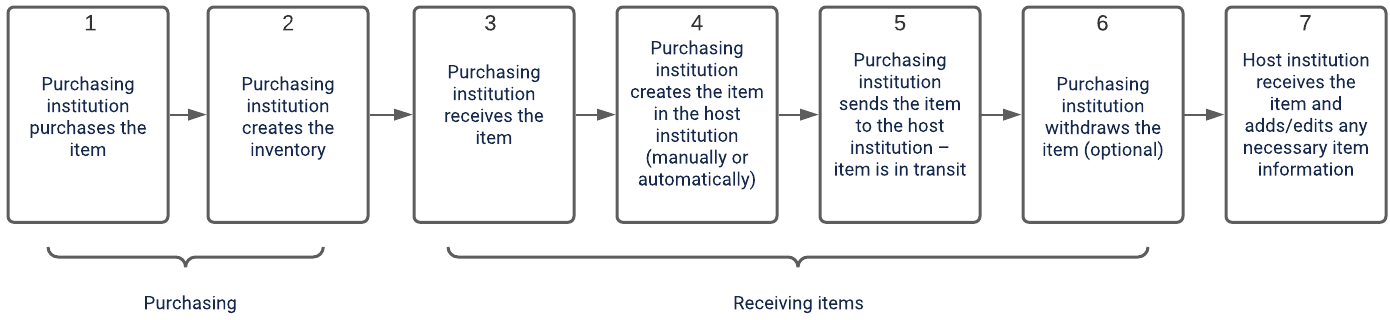
Configurando a Biblioteca de Aquisição como “Localização Física”
A configuração de “Localização Física” (Configuração > (nível da biblioteca) > Geral > Localizações físicas) inclui uma seção onde você pode definir uma localização destino em outra instituição (localização remota). Esta seção está habilitada somente para a Área da Rede e os participantes que trabalham na sua topologia. Instituições independentes não tem esta seção habilitada.
Ao configurar a “localização destino”, ela pode ser adicionada a um item de pedido de aquisição e, com isso, acionar a funcionalidade de “Acervo Conjunto”.
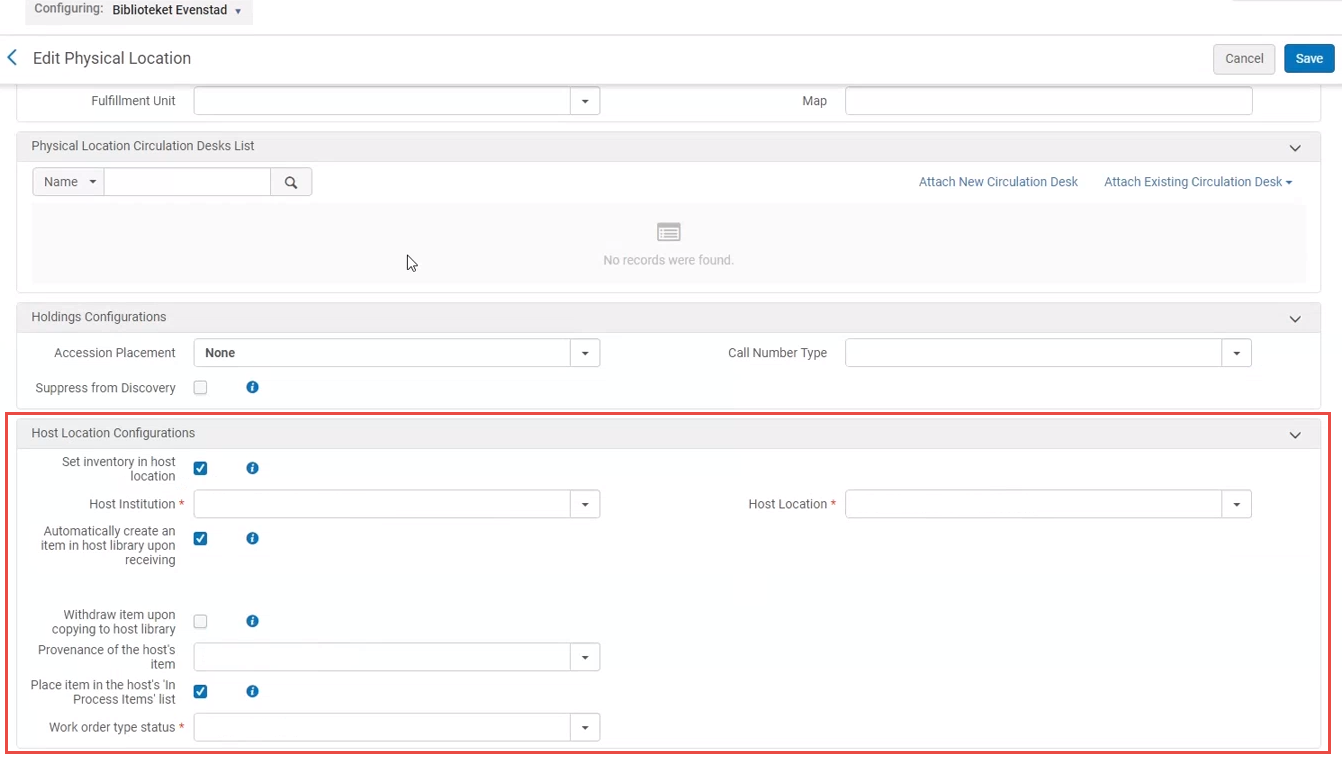
Campos de Configurações da Localização Destino:
| Etiqueta do Campo | Descrição do Campo |
|---|---|
| Configurar acervo na localização destino | Marque esta caixa de seleção para configurar localizações destino. Isso expande esta seção e exibe os campos abaixo. |
| Instituição Destino | Selecione a instituição destino entre todas as instituições da Rede. |
| Localização Destino | Selecione as localizações destino entre todas as bibliotecas e localizações da instituição selecionada. |
| Criar um item automaticamente na biblioteca destino após recebimento | Selecione para que o item seja criado automaticamente na biblioteca destino quando for recebido na biblioteca de aquisição. Se esta caixa de seleção estiver desmarcada, não será criado um novo item quando o item for recebido na biblioteca de aquisição. Os usuários da biblioteca destino terão a opção de criar o item por meio da Lista de Itens.
|
| Descartar item ao copiar para biblioteca destino | Selecione para remover o item da biblioteca de aquisição quando o item for copiado para a biblioteca destino (se for o último item do registro da coleção, este registro também será excluído). O item não será removido se “Manter no departamento” estiver selecionado na página Receber Novo Material (veja Receber Novo Material Físico) ao receber o item na biblioteca de aquisição. Observe que não é recomendado usar a opção "Manter no departamento" para gerenciamento de acervo conjunto. Se esta caixa de seleção estiver desmarcada, o item na biblioteca de aquisição (se criado) não será removido depois de copiado para a localização destino. |
| Procedência do Item Destinado |
Selecione a procedência (por exemplo: "Comprado pela biblioteca Polk") que será atribuída aos itens criados na biblioteca destino quando forem copiados da biblioteca de aquisição. Isso indicará para os usuários de que o item foi adquirido por outra instituição. Os valores de procedência são preenchidos a partir da tabela do sistema Código de Procedência (Menu de configuração > Recursos > Geral > Código de Procedência). |
| Colocar o item na lista "Itens em Processamento" no destino | Selecione para criar automaticamente o item na localização destino; ele será atribuído ao departamento de serviço de Aquisições para processamento após recebimento. Se esta caixa de seleção estiver desmarcada, o item não aparecerá na lista "Itens em processamento" da localização destino. |
| Status do Tipo de Ordem de Serviço | Se você marcou a caixa de seleção "Colocar o item na lista de 'Itens em processamento' no destino", selecione o status da ordem de serviço que será atribuído ao item criado na biblioteca destino (ao copiar o item da biblioteca de aquisição) |
Adicionar a “Localização Destino” a um Item de Pedido de Aquisição
Depois que uma localização destino é definida, ela aparece na lista de localizações quando um item de pedido de aquisição é criado, e pode ser adicionada ao item manualmente ou através o serviço de Importação de Novos Pedidos.
Especificar Manualmente a “Localização Destino” no Item de Pedido de Aquisição
Quando a instituição de aquisição solicita um título em nome da biblioteca destino, o usuário da biblioteca de aquisição pode adicionar manualmente a localização destino ao item de pedido de aquisição usando a opção "Adicionar Localização".
Isso só é possível para os itens de pedido de aquisição de tipo “Avulso” e “Contínuo”.
Opcionalmente, o usuário da biblioteca de aquisição pode adicionar uma “Nota de Recebimento”, indicando que o pedido foi feito para outro participante.
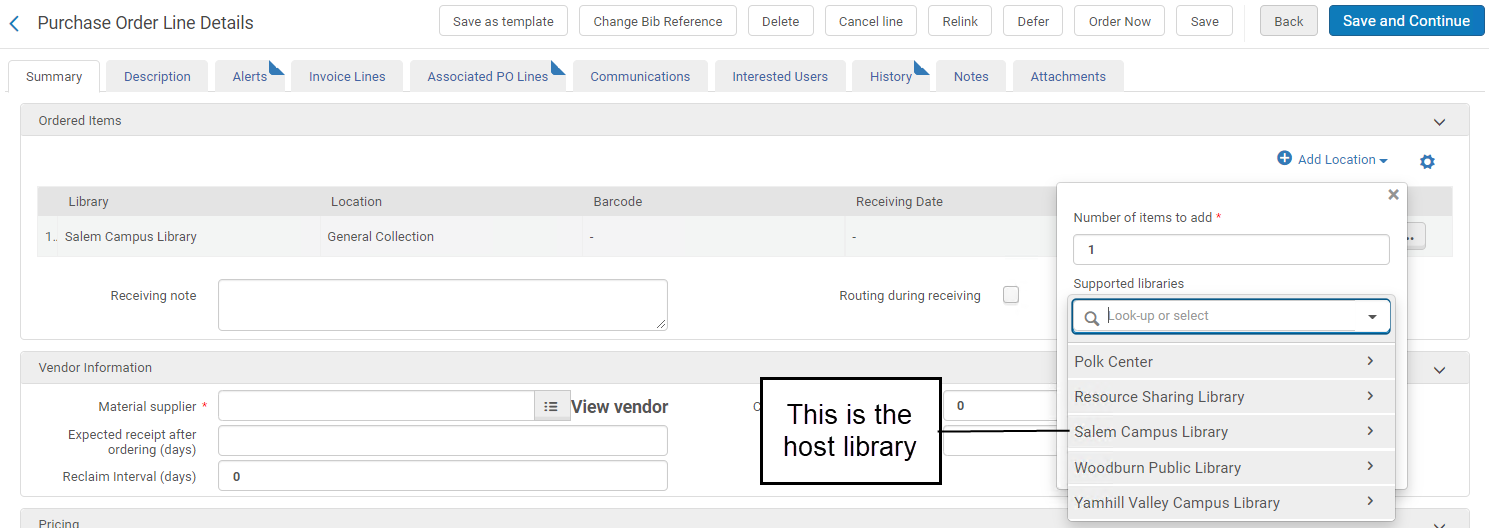
Especificar “Localização Destino” no Serviço de Importação de Novo Pedido
Para configurar a biblioteca destino como a localização de destino do item, o usuário da biblioteca de aquisição pode adicionar a localização destino na aba Mapeamento do perfil de importação de Novo Pedido, através da opção “Adicionar Localização”.
O serviço de Importação de Novo Pedido configura o “destino remoto” como a localização do item. Ele não copia itens para a localização destino (isso pode ser feito posteriormente, por exemplo, ao receber o material).
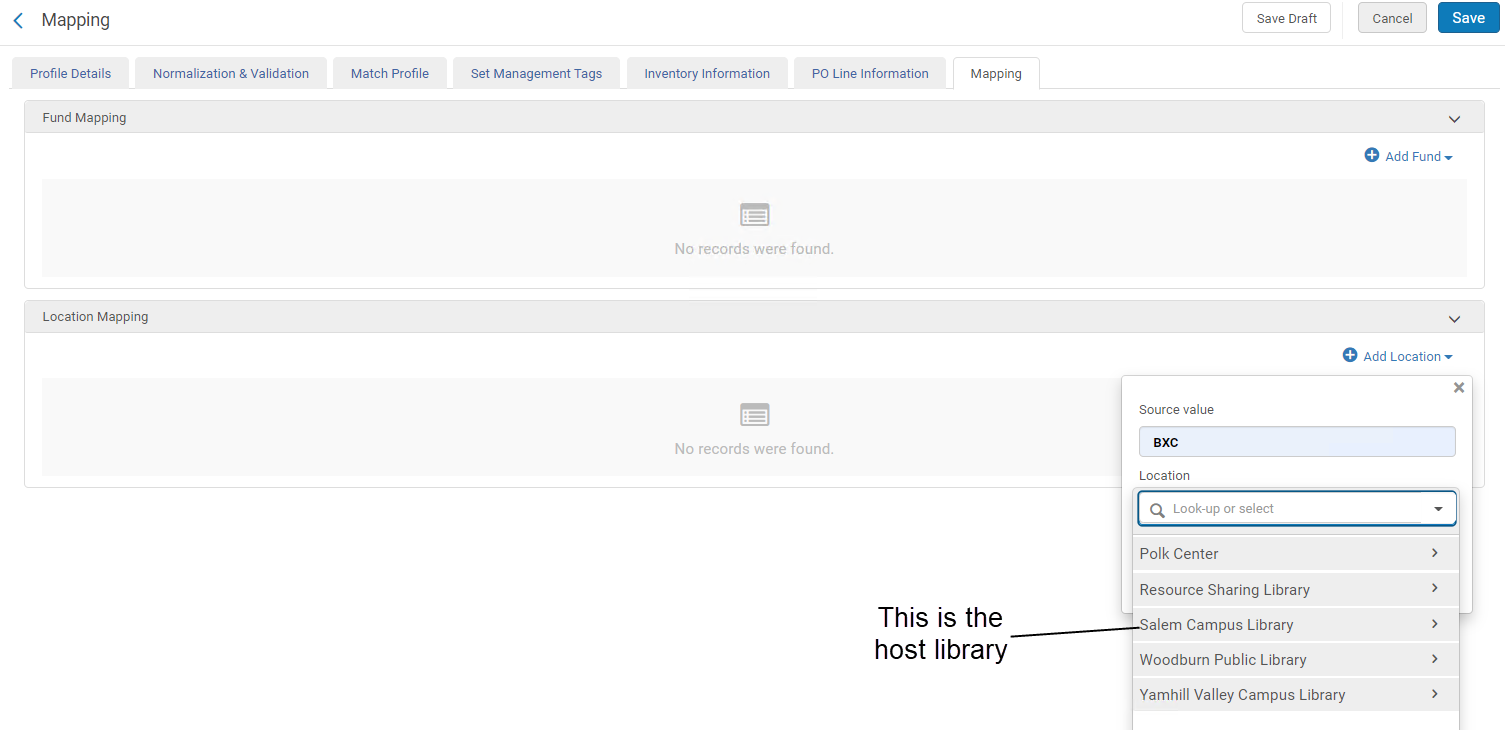
Receber Material na Biblioteca de Aquisição
O recebimento de material para a localização destino acontece na biblioteca de aquisição.
Quando o usuário seleciona a ação Receber para o item, a mensagem avisa o usuário que o item está atribuído a uma localização destino remota (o alerta pode ser configurado na página Gerenciar Alertas de Aquisições (Configuração > Aquisições > Geral > Gerenciar Alertas de Aquisições)).
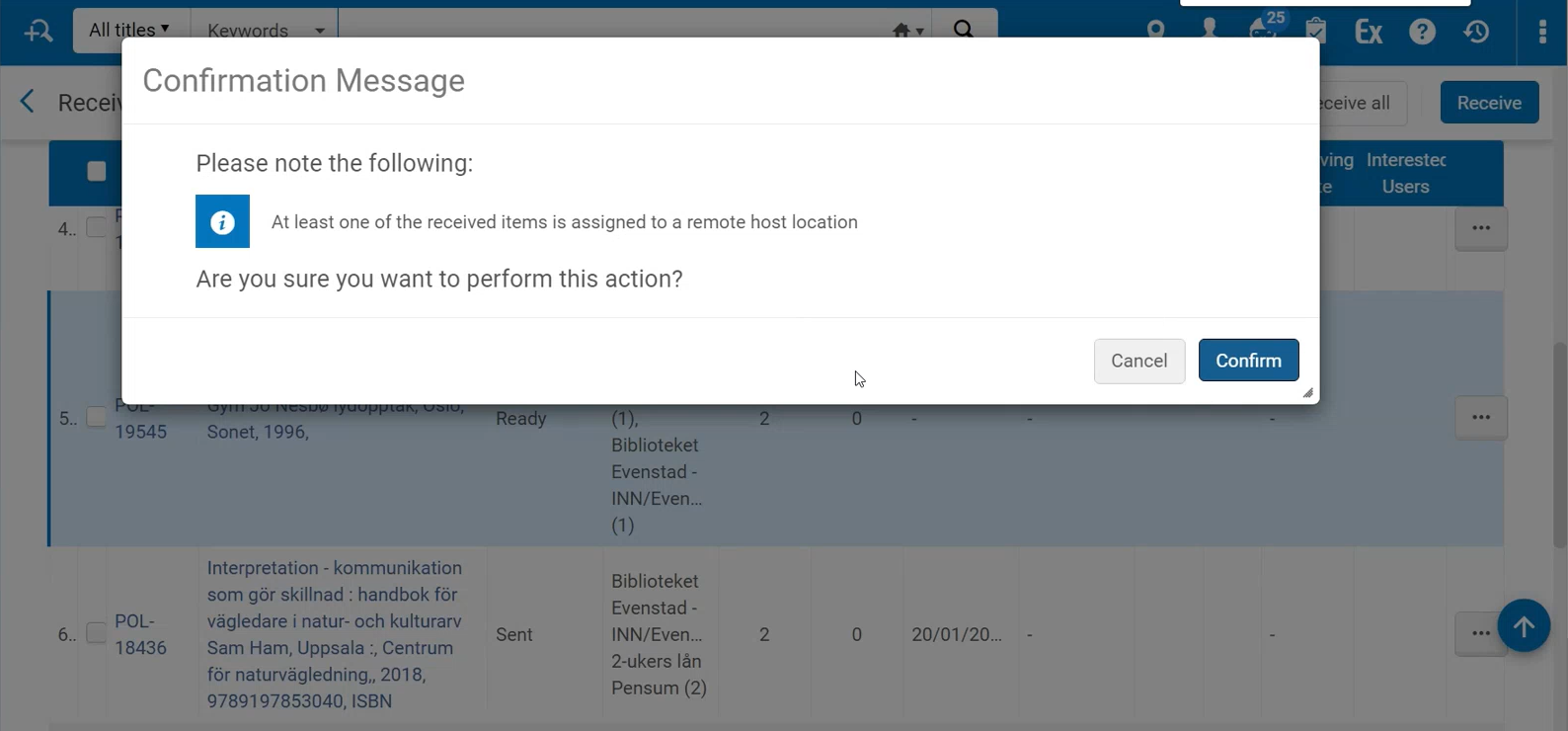
A política configurada na seção Configurações da Localização Destino da biblioteca de aquisição (veja Configurando a Biblioteca de Aquisição como “Localização Física”) afeta o funcionamento da ação Receber na biblioteca:
- Se a opção "Criar um item automaticamente na localização destino após recebimento" estiver selecionada, assim que a ação "Receber" for concluída, um novo item será criado na biblioteca destino. Nesse caso, um parâmetro adicional é aplicado:
- Se "Descartar item ao copiar para biblioteca destino” for selecionado, o item será removido da biblioteca de aquisição depois de copiado para a localização destino. (Se for o último item do registro de coleções, este registro também será excluído.)
- Se "Descartar item ao copiar para biblioteca destino” estiver desmarcado, o item não será removido da biblioteca de aquisição.
- Se a opção "Criar um item automaticamente na localização destino após recebimento" não estiver selecionada, não será criado um novo item na biblioteca destino quando a ação "Receber" for concluída. O usuário pode criar o item da biblioteca destino na estação de trabalho “Lista de Itens”.
Copiar Itens para Biblioteca Destino
Você pode copiar itens para a biblioteca destino, seja um de cada vez ou por meio de uma ação em lote.
As duas funcionalidades abaixo suportam o uso conjunto de acervo de aquisições na Rede, onde um participante adquire itens em nome de outro. Além disso, elas também podem ser usadas para transferência simples de itens de uma instituição para outra quando o registro bibliográfico for um registro da Área da Rede.
Ação “Copiar Item para Biblioteca Destino”
- Selecione a ação “Copiar Item para Biblioteca Destino” na página Itens Físicos.Esta opção aparece somente quando os seguintes critérios são atendidos:
- O item está vinculado a um registro bibliográfico da Área da Rede E
- O item está atribuído a uma localização remota, isto é, uma localização física marcada como “localização destino”.
- Se os itens já foram copiados anteriormente para a biblioteca destino, eles não serão copiados novamente de forma automática. Uma mensagem de confirmação aparecerá. Selecione OK se você deseja copiar os itens novamente.
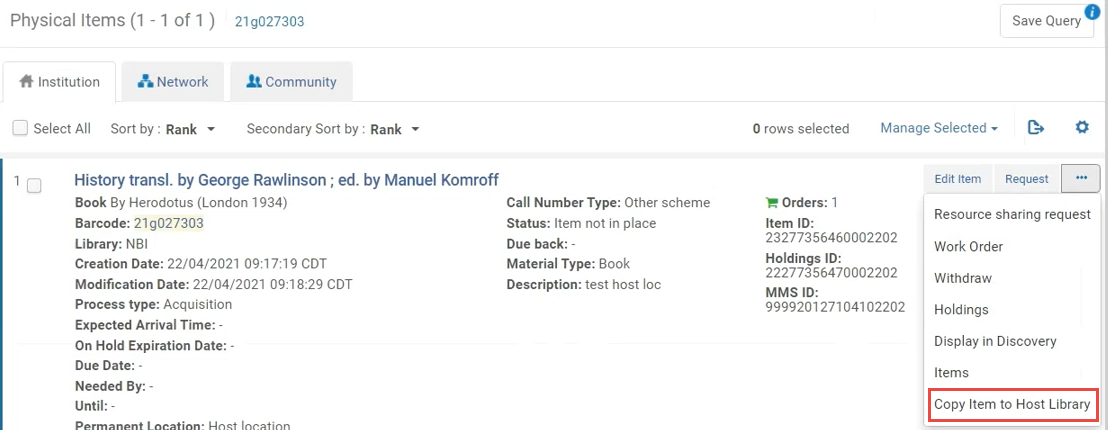
A política configurada na seção “Configurações da Localização Física Destino” (veja Configurando a Biblioteca de Aquisição como “Localização Física”) afeta o funcionamento da ação “Copiar Item para Biblioteca Destino”:
- Se “Descartar item ao copiar para biblioteca destino” estiver selecionado, o item da biblioteca de aquisição será removido quando copiado para a localização destino (se for o último item do registro da coleção, este registro também será excluído).
O usuário receberá uma mensagem de confirmação e deverá confirmar para que o item seja removido. - Se "Descartar item ao copiar para biblioteca destino” não estiver selecionado, o item não será removido da biblioteca de aquisição depois de copiado para a localização destino.
Copiar Itens para Localização Destino através de um Serviço
Para copiar itens em lote da biblioteca de aquisição para a biblioteca destino, use a ação Copiar Itens para Destino no serviço “Alterar Informações de Itens Físicos”. Isso copia um conjunto de itens para a localização destino (com ou sem alteração dos dados de localização).
Esta ação não remove itens, mesmo se a opção "Descartar item ao copiar para a biblioteca destino" (veja Configurando a Biblioteca de Aquisição como “Localização Física”) estiver selecionada.
Para mais detalhes sobre os itens criados na biblioteca destino como resultado dessas duas ações, veja Processamento do Item na Biblioteca Destino.
- Selecione para executar o serviço “Alterar informações de Itens físicos” (Admin > Executar um Serviço).
- Selecione o conjunto de itens no qual o serviço deve ser executado.
- Nos parâmetros do serviço, marque a caixa de seleção "Copiar item para biblioteca destino".
- Esta caixa de seleção só é exibida quando ambos os critérios abaixo são atendidos:
- O serviço está sendo executado para um participante da Rede
- A localização selecionada no parâmetro "Localização Permanente" é a localização destino.
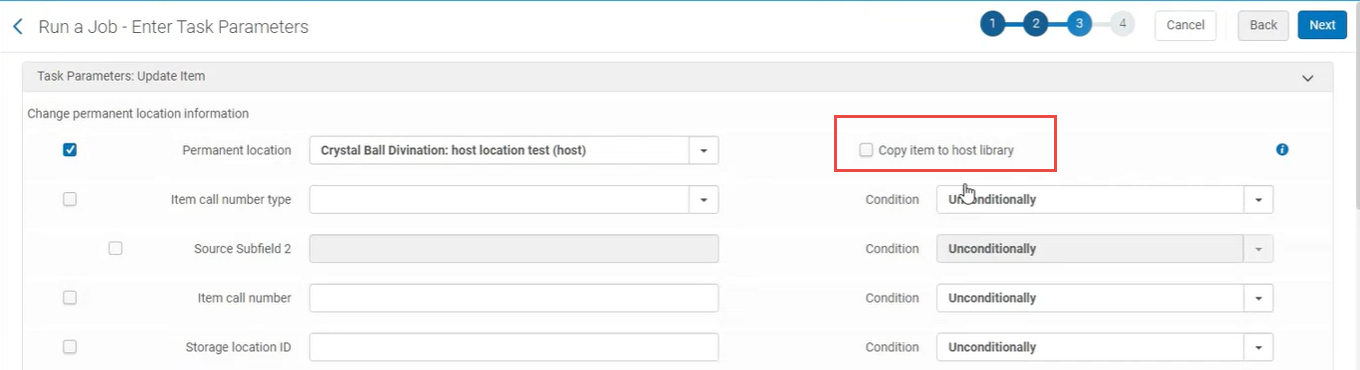
- Esta caixa de seleção só é exibida quando ambos os critérios abaixo são atendidos:
- Selecione Enviar. Isso cria o novo item na localização remota (biblioteca destino). A política de localização destino é aplicada aos itens ("Código de procedência", "Colocar o item na lista de ‘Itens em processamento' no destino", "Tipo de ordem de serviço").
- Use a página Monitorar Serviços (Admin > Gerenciar Serviços e Conjuntos > Monitorar Serviços) para visualizar os resultados do serviço. As seguintes contagens no relatório fornecem informações sobre a ação de cópia:
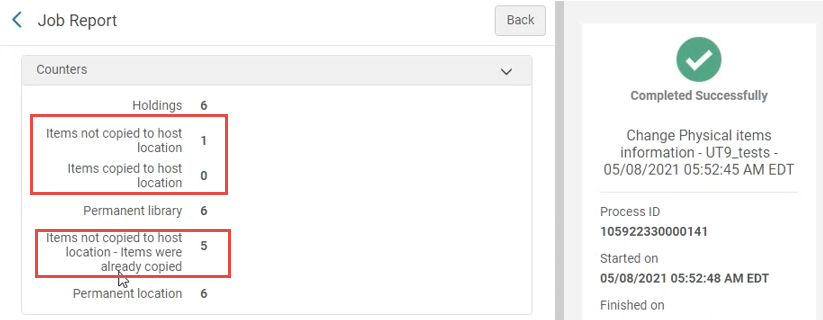
- Itens copiados para a localização destino
- Itens não copiados para a localização destino: indica itens que não possuem link com um registro da NZ.
Para visualizar quais registros não foram copiados para a localização destino, selecione a ação da linha Atividades na página Monitorar Serviços (Admin > Gerenciar Serviços e Conjuntos > Monitorar Serviços). Isso exibe as atividades do serviço que não foram copiadas para a localização destino:
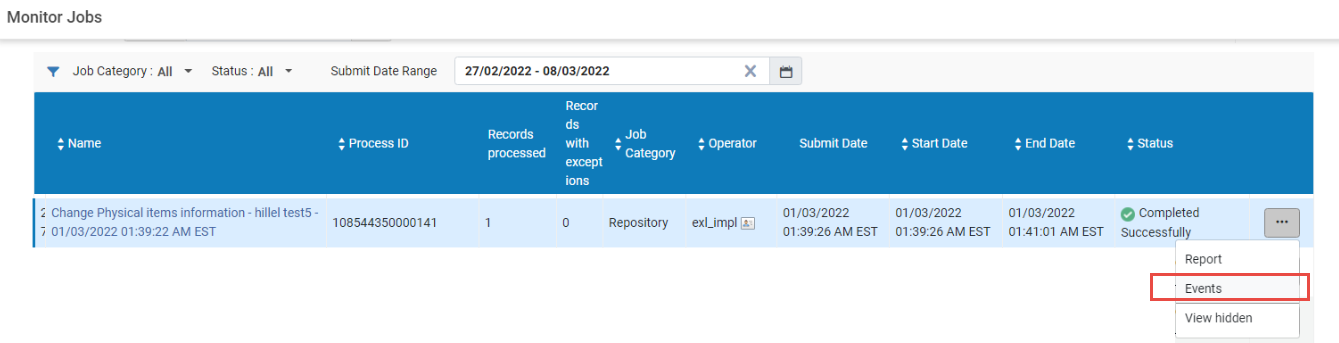
- Itens não copiados para a localização destino - Itens já foram copiados Esta contagem indica itens que já foram copiados para a localização destino antes da alteração do serviço. Esses itens são mantidos em sua localização. Você poderá copiá-los manualmente se necessário.
Processamento do Item na Biblioteca Destino
Esta seção caracteriza o item criado na biblioteca destino como parte de um desses fluxos. Ela detalha as seguintes entidades da biblioteca destino:
- Registro de coleção física
- Dados do item
Conforme mencionado acima, a biblioteca de aquisição pode criar o item na biblioteca destino de uma das seguintes formas:
- Através da ação “Receber” (se a opção "Criar um item automaticamente na localização destino" estiver selecionada) OU
- Através da ação “Copiar Item para Biblioteca Destino” (se a opção "Criar um item automaticamente na localização destino" estiver desmarcada).
Processamento do Registro de Coleções Físicas na Biblioteca Destino
Na biblioteca destino, o registro de coleções é atualizado com o novo item:
- Se o registro bibliográfico da Área da Rede não tiver link com a instituição destino, será criado um link entre eles; e o registro de coleções físicas será criado na biblioteca destino.
- Se o título já possui link, mas não houver coleção relacionada, será criada uma nova coleção na instituição destino.
- Se a coleção já existir para a biblioteca+localização, o item será atribuído ao registro de coleções existente.
Os Dados do Item na Biblioteca Destino
Na biblioteca destino, as seguintes informações são preenchidas para o item:
- Política de item - vazio (a ser ajustado manualmente pelo usuário da biblioteca destino de acordo com a política da biblioteca).
- Procedência - conforme a procedência definida na configuração de “Localização física” (na biblioteca de aquisição)
- Data de recebimento - copiada do item da “Biblioteca de Aquisição”
- Biblioteca+localização - conforme a localização/biblioteca definida na configuração de “Localização física” (na biblioteca de aquisição)
- Status de item - “Item indisponível”.
- Informações de Localização Temporária - vazio (a ser ajustado manualmente pelo usuário da biblioteca destino de acordo com a política da biblioteca).
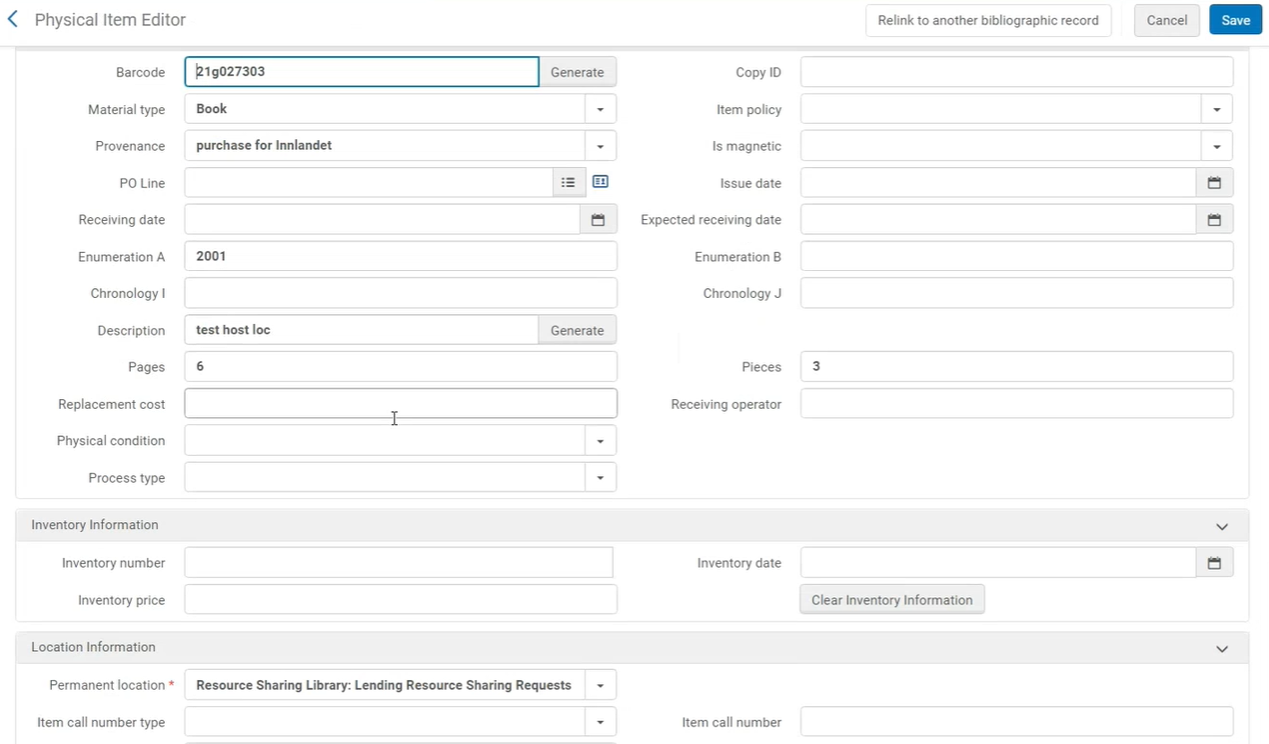
O usuário pode modificar manualmente os campos relevantes. Todas as outras informações do item são copiadas da biblioteca de aquisição. Isso inclui o código de barras e a descrição do item.
- Se "Colocar item na lista ‘Em Processamento’ da localização destino” estiver selecionado na configuração de “Localização física” (na biblioteca de aquisição), os novos itens serão atribuídos ao departamento de Aquisições da biblioteca destino para processamento após recebimento.
- Os usuários da biblioteca destino usam a lista “Itens em Processamento” (também conhecida como: Itens no Departamento de Recebimento) para trabalhar no material antes que ele possa ser disponibilizado (mesmo fluxo que hoje)
- A coluna "Procedência", da lista “Itens em Processamento”, mostra a biblioteca que comprou o item (o proprietário do item de pedido de aquisição).

